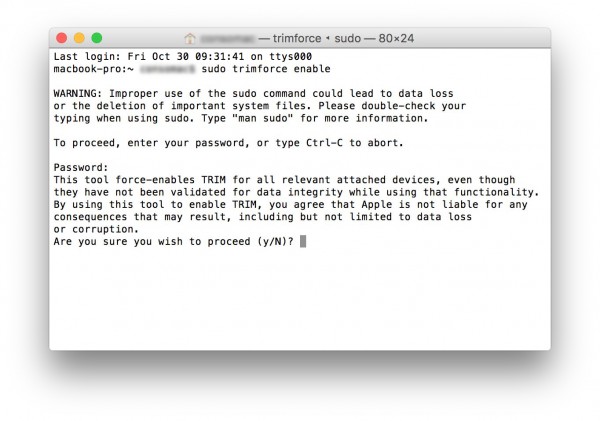Abilitare il TRIM: il comando ufficiale Apple su Mac OS X El Capitan
Qualche giorno fa ci siamo soffermati sul comando previsto da Apple per la creazione di unità USB avviabili, in questa occasione invece ci occuperemo di analizzare un ulteriore comando per abilitare il TRIM su SSD di terze parti reso disponibile nativamente ed ufficialmente all’interno del sistema operativo a partire dal nuovo Mac OS X El Capitan.
Il verbo “trim” in inglese sta per “rimuovere qualcosa di eccedente o indesiderato per rendere qualcosa ordinato”. In effetti si tratta di un comando che fa parte del del set ATA per la gestione dei dispositivi collegati via SATA, introdotto con l’avvento degli SSD, con lo scopo di mantenere questi ultimi performanti per l’intero ciclo di vita. Il comando “informa” il controller dell’SSD circa i blocchi non più in uso da parte del sistema operativo.
Perché il comando funzioni, è fondamentale che sia supportato sia dal sistema operativo, che dal dispositivo sul quale lo si vuole abilitare.
È bene sottolineare che il TRIM è già attivo su tutti gli SSD montati sui Mac, per cui il comando che andremo ad introdurre s’intende rivolto solo a coloro i quali hanno in uso un SSD di terze parti. In maniera analoga, il TRIM non funziona sui comuni hard disk magnetici.
Il comando che consente l’abilitazione del TRIM è denominato trimforce e per procedere all’attivazione è sufficiente incollare la seguente stringa all’interno della finestra del Terminale e darne conferma premendo “Invio”.
sudo trimforce enable
Verrà richiesto l’inserimento della password di di sistema alla cui conferma seguirà un messaggio di avvertimento circa i rischi che si possono correre abilitando il TRIM, si consiglia di effettuare un backup preventivo, e si avverte che l’utilizzo del comando in oggetto è a proprio rischio e pericolo e non coperto da garanzia Apple.
Essendo il comando TRIM non esente da problemi e possibile perdita di dati, si raccomanda di fare un backup prima della sua attivazione, e di continuare a farne regolarmente.
Naturalmente è sempre possibile tornare indietro disattivandolo, attraverso l’utilizzo della seguente stringa.
sudo trimforce disable
Il comando non prevede la possibilità di verificarne lo stato corrente.